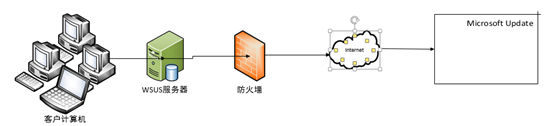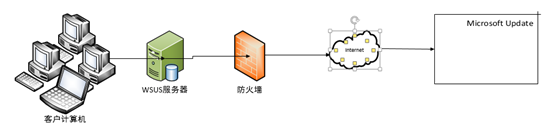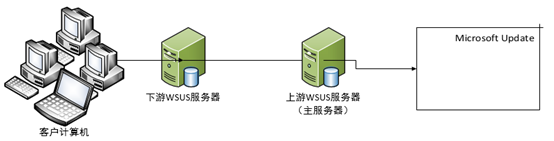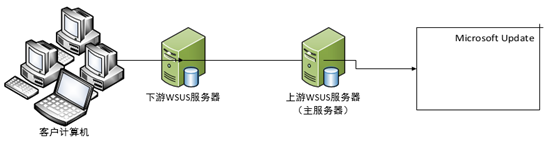今日:0
文章:81
今日:0
文章:29
今日:0
文章:57
今日:0
文章:99
今日:0
文章:12
今日:0
文章:19
今日:0
文章:0

2964
蓝屏错误代码:0x0000007A
蓝屏错误信息:KERNE_DATA_INPAGE_ERROR
官方解释:此KERNEL_DATA_INPAGE_ERROR bug 检查的值为 0x0000007A。
此 bug 检查指示无法将分页文件中请求的内核数据页读入内存。特殊说明:通常,可以从"参数 2"KERNEL_DATA_INPAGE_ERROR错误状态确定 (bug 检查) 。 一些常见的状态代码包括:
0xC000009A或STATUS_INSUFFICIENT_RESOURCES,表示缺少非分页池资源。
0xC000009C或STATUS_DEVICE_DATA_ERROR,通常表示硬盘上 () 扇区存在错误块。
0xC000009D或STATUS_DEVICE_NOT_CONNECTED,表示电缆损坏或松散、终止,或控制器看不到硬盘。
0xC000016A或STATUS_DISK_OPERATION_FAILED,表示硬盘上 () 的块。
0xC0000185或STATUS_IO_DEVICE_ERROR,表示 SCSI 设备上出现不当的终止或布线损坏,或者两个设备正在尝试使用同一 IRQ。
0xC000000E或STATUS_NO_SUCH_DEVICE,表示硬件故障或驱动器配置不正确。 检查电缆,使用驱动器制造商提供的诊断实用工具检查驱动器。 如果使用旧版 PATA (IDE) 驱动器,则此状态代码可能指示主/从驱动器配置不正确。
这些状态代码是具有特定原因的最常见代码。 有关可返回的其他可能状态代码详细信息,请参阅 Microsoft Windows 驱动程序工具包 (WDK) 中的 Ntstatus.h 文件。
出现此错误消息的另一个常见原因是硬件缺陷或 RAM 故障。
病毒感染也可能导致此 bug 检查。解决方案:解决错误的块问题: 0xC000009C 或 0xC000016A 的 I/O 状态代码通常指示由于扇区错误块 (无法从磁盘) 。
如果可以在错误后重新启动计算机,Autochk 将自动运行,并尝试映射错误的扇区以防止它再次被使用。
如果 Autochk 未扫描硬盘以发现错误,可以手动启动磁盘扫描程序。
在系统分区上运行 Chkdsk /f /r 。 在磁盘扫描开始之前,必须重启计算机。
如果由于错误而无法启动计算机,请使用恢复控制台并运行 Chkdsk /r。
警告如果使用 FAT 文件系统格式化系统分区,如果使用 Scandisk 或其他基于 MS-DOS 的硬盘工具来验证 MS-DOS 中硬盘的完整性,Windows 操作系统使用的长文件名可能会损坏。
始终使用与版本匹配的 Chkdsk Windows。
解决硬件缺陷问题: 如果 I/O 状态为 C0000185,并且分页文件位于 SCSI 磁盘上,请检查磁盘布线和 SCSI 终止是否出现问题。
解决失败的 RAM 问题: 运行系统制造商提供的硬件诊断,尤其是内存扫描程序。
有关这些过程的信息,请参阅计算机的所有者手册。
检查计算机中所有适配器卡是否正确固定。 使用电子电源存储中提供的墨迹橡皮擦或电气接触处理,以确保适配器卡接触是干净的。
请查看系统登录事件查看器,了解其他错误消息,这些错误消息可帮助识别导致错误的设备。
还可以禁用 BIOS 的内存缓存,以尝试解决此错误。
确保已安装最新的 Windows Service Pack。
如果上述步骤无法解决此错误,请让系统主板到修复设施进行诊断测试。 破解、暂存的跟踪或主板上的缺陷组件可能会导致此错误。
解决病毒感染问题: 使用检查硬盘主启动记录的任何最新商业病毒扫描软件检查计算机中是否有病毒。 所有Windows文件系统都可以被病毒感染。ps:最后发现是主板上与硬盘连接的线路脱落导致,将其连接紧后即可正常

2716
拓扑结构如下图:相关配置:核心路由器vlan batch 100 200 300 400
#设置Http管理允许所有端口访问
http secure-server server-source -i all
#创建Vlan
vlan 100
description BanGong
vlan 200
description Manager
vlan 300
description JianKong
vlan 400
description Guest_Wifi
#创建Vlan接口地址
interface Vlanif1
ip address 192.168.0.1 255.255.255.0
dhcp select interface
dhcp server dns-list 192.168.0.1
#
interface Vlanif100
ip address 10.2.42.1 255.255.255.0
dhcp select interface
dhcp server excluded-ip-address 10.2.42.16
dhcp server dns-list 114.114.114.114 202.103.224.68
#
interface Vlanif200
ip address 192.168.10.1 255.255.255.0
dhcp select interface
dhcp server excluded-ip-address 192.168.10.2 192.168.10.7
#
interface Vlanif300
ip address 192.168.20.1 255.255.255.0
#
interface Vlanif400
ip address 192.168.100.1 255.255.255.0
dhcp select interface
dhcp server dns-list 114.114.114.114 202.103.224.68
#设置接口信息
interface GigabitEthernet0/0/1
description To:AC_KongZhiQi
port link-type trunk
port trunk allow-pass vlan 100 200 300 400
interface GigabitEthernet0/0/2
description To:JianKong
port link-type access
port default vlan 300
interface GigabitEthernet0/0/4
port link-type access
port default vlan 100
interface GigabitEthernet0/0/6
port link-type access
port default vlan 100
interface GigabitEthernet0/0/8
description To:JieRuJiaoHuanJi
port link-type trunk
undo port trunk allow-pass vlan 1
port trunk allow-pass vlan 100 200 300 400
interface GigabitEthernet0/0/9
description Zhuanxian
ip address 10.2.0.165 255.255.255.0
interface GigabitEthernet0/0/10
description Internet
nat outbound 2999
ip address dhcp-alloc
#设置对应的出口路由
ip route-static 0.0.0.0 0.0.0.0 GigabitEthernet0/0/10 192.168.1.1 description Internet
ip route-static 10.0.0.0 255.0.0.0 GigabitEthernet0/0/9 10.2.0.166 description ZhuanXian接入交换机vlan batch 100 200 300 400
#设置Http管理允许所有端口访问
http secure-server server-source -i all
#创建管理Vlan,并设置地址
interface Vlanif200
ip address 192.168.10.2 255.255.255.0
#设置端口
interface GigabitEthernet0/0/1
port link-type access
port default vlan 100
#设置上联端口为Trunk
interface GigabitEthernet0/0/47
port link-type trunk
port trunk allow-pass vlan 100 200 300 400
#回程路由
ip route-static 0.0.0.0 0.0.0.0 192.168.10.1AP交换机vlan batch 100 200 300 400
#设置Http管理允许所有端口访问
http secure-server server-source -i all
#设置管理Vlan及地址
interface Vlanif200
ip address 192.168.10.7 255.255.255.0
#设置端口为trunk,放行多个Vlan,同时设置默认Vlan
interface GigabitEthernet0/0/1
port link-type trunk
port trunk pvid vlan 200
undo port trunk allow-pass vlan 1
port trunk allow-pass vlan 100 200 400
#设置上联端口为Trunk
interface GigabitEthernet0/0/9
port link-type trunk
port trunk allow-pass vlan 100 200 400
#回程路由
ip route-static 0.0.0.0 0.0.0.0 192.168.10.1AC控制器vlan batch 100 200 300 400
#设置Http管理允许所有端口访问
http secure-server server-source -i all
#设置管理Vlan及地址
interface Vlanif200
ip address 192.168.10.6 255.255.255.0
#上联口设置Trunk
interface GigabitEthernet0/0/9
port link-type trunk
port trunk allow-pass vlan 100 200 300 400
interface XGigabitEthernet0/0/1
port link-type trunk
port trunk allow-pass vlan 100 200 300 400
#设置ap的通讯Vlan及密码
capwap source interface vlanif200
capwap dtls psk xxxxx
capwap dtls inter-controller psk xxxxxx
capwap dtls no-auth enable
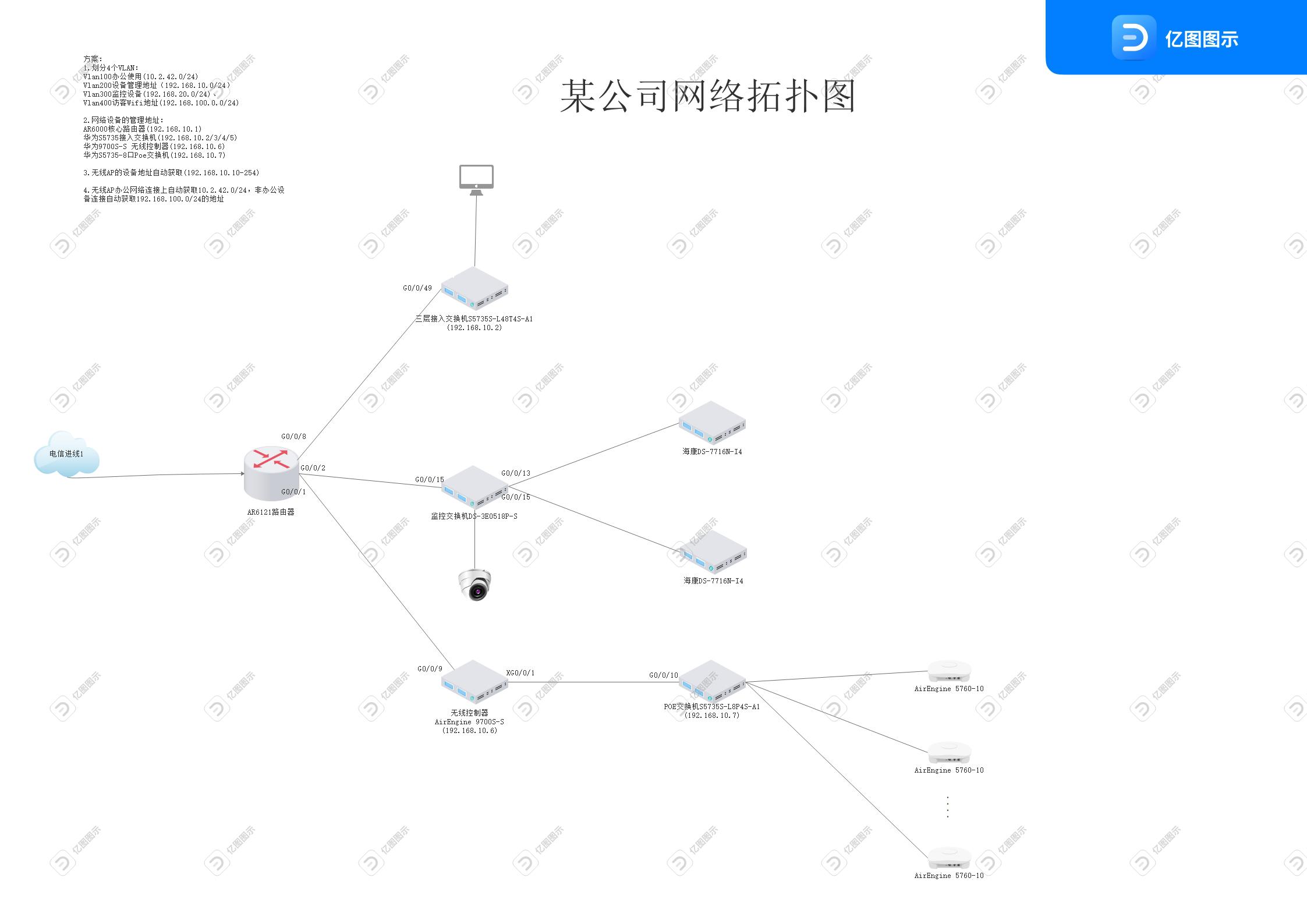

2417
文字描述:桌面所有exe图标全变成如下图的内容,且双击后打开的均为同一个程序症状如下:解决方案:将以下文件导入注册表即可,如果当前电脑无法正常下载,可以通过PE/另外一台电脑等方式下载好以后,拷贝到U盘后,插入有问题的电脑中,然后这里需要通过按下Ctrl+Alt+Del打开任务管理器,点击任务管理器的左上角“文件”-> “新建任务”,然后选到U盘上那个文件,点击确定,会弹出一个提示问你是否导入,点击确定,然后重启即可点击下载注册表文件
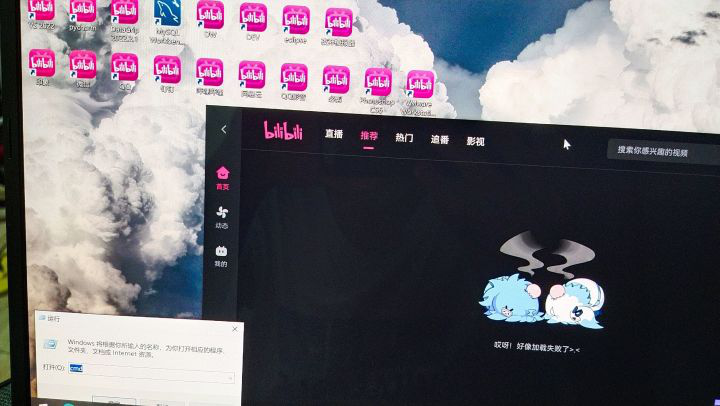

6340
我们使用PS处理图片的时候经常会安装一些不错的插件辅助,但是有的插件PS安装之后会提示无法加载扩展未正确签署解决方式,下面教给大家处理方法。win或mac都可以操作处理。Photoshop教程--PS安装插件提示无法加载扩展未正确签署解决方式(适用于mac/win) - macw下载站www.macw.com/news/207.html小编这里用的是ps 2020 Mac版进行演示Mac系统解决方法1、选择应用程序-实用工具-终端2、打开终端输入ps 2020 Mac版命令行:defaults write com.adobe.CSXS.9 PlayerDebugMode 1温馨提示:其它版本PhotoShop请自行替换输入命令现在再打开我们ps插件,已经看到Perspective Mockups插件,可以正常运行了。其他Photoshop版本命令行如下:CC 2014:defaults write com.adobe.CSXS.5 PlayerDebugMode 1CC 2015:defaults write com.adobe.CSXS.6 PlayerDebugMode 1CC 2015.5:defaults write com.adobe.CSXS.7 PlayerDebugMode 1CC 2017:defaults write com.adobe.CSXS.7 PlayerDebugMode 1CC 2018:defaults write com.adobe.CSXS.8 PlayerDebugMode 1CC 2019:defaults write com.adobe.CSXS.9 PlayerDebugMode 1PS 2020:defaults write com.adobe.CSXS.9 PlayerDebugMode 1win系统解决方法1、打开“运行”窗口(点击电脑左下角“开始”菜单,从打开的菜单中依次点击“所有程序”->“附件”->“运行”来打开“运行”),或者快捷键“win+R”来打开“运行”窗口,打开之后输入"regedit"确定。2、打开如图注册表,找到“HKEY_CURRENT_USER/Software/Adobe/CSXS.7”文件位置。3、新建字符串,名称为 PlayerDebugMode 然后双击输入值为1。温馨提示:其它版本Photoshop以CSXS.X数值最大的目录下新建字符串值注册表,版本越新则后面的尾数越大例如:CC 2015:HKEY_CURRENT_USER\Software\Adobe\CSXS.6CC 2015.5:HKEY_CURRENT_USER\Software\Adobe\CSXS.7CC 2017:HKEY_CURRENT_USER\Software\Adobe\CSXS.7CC 2018:HKEY_CURRENT_USER\Software\Adobe\CSXS.8CC 2019:HKEY_CURRENT_USER\Software\Adobe\CSXS.9=============================================================================================附插件安装位置:苹果系统:苹果系统:Mac OS: /Library/Application Support/Adobe/CEP/extensions/Windows系统:Windows x64: C:/Program Files (x86)/Common Files/Adobe/CEP/extensions/Windows x32: C:/Program Files/Common Files/Adobe/CEP/extensions/把 HDRToning.jsx 文件放到C:\Program Files\Adobe文件夹里面,可能的路径有:C:\Program Files\Common Files\Adobe\Adobe Photoshop CC 2019\Required\CEP\extensionsC:\Program Files (x86)\Common Files\Adobe\Adobe Photoshop CC 2018 (32 Bit)\Required\CEP\extensions重新启动 Photoshop。从窗口>扩展功能>即可找到Delicious Retouch PS磨皮插件了。最后总结一下安装方法:解压Delicious Retouch插件压缩包,而后把文件夹整个复制到:C:/Program Files (x86)/Common Files/Adobe/CEP/extensions/下。把 HDRToning.jsx 文件放到C:\Program Files\Adobe文件夹里。把DR4预设.pat文件拉到PS里面。重新启动 Photoshop。从窗口>扩展>启动扩展>DR4,即可使用。

2228
相关资料:1.微软官方说明:http://msdn.microsoft.com/library/default.asp?url=/workshop/networking/pluggable/overview/appendix_a.asp2.Mozillazine:http://kb.mozillazine.org/Register_protocol最近开发程序需要实现一个类似于腾讯的 tencent://… 协议功能,即页面上或地址栏里的链接只要输入带有 tencent://… 的协议,就会自动调用一个已写好的程序执行该协议的操作。之前自己也没研究过这方面的东东,上网查了一下,找到一篇很不错的介绍:Register protocol,此文中对于 Windows、Linux 和 OS X 操作系统如何注册协议都有说明。比如说 Windows,其实只需写入注册表,即可实现协议与执行程序的关联。例如腾讯的协议注册表如下:[HKEY_CLASSES_ROOT/TENCENT]
@=”TencentProtocol”
“URL Protocol”=”D://Program Files//Tencent//QQ//Timwp.exe”
[HKEY_CLASSES_ROOT/TENCENT/DefaultIcon]
@=”D://Program Files//Tencent//QQ//Timwp.exe,1″
[HKEY_CLASSES_ROOT/TENCENT/shell]
[HKEY_CLASSES_ROOT/TENCENT/shell/open]
[HKEY_CLASSES_ROOT/TENCENT/shell/open/command]
@=”/”D://Program Files//Tencent//QQ//Timwp.exe/” /”%1/”"
此注册表所实现的就是当浏览器(或其它)碰到 tencent://… 时,自动调用 Timwp.exe,并把 tencent://… 地址作为第一个参数传递给 Timwp.exe。

7066
部分内容借用自:图文并茂解释OSPF邻居关系建立失败的几种常见情况(太实用了!) (360doc.com)(5条消息) 网络故障排查:OSPF故障排查_小小小糖果人的博客-CSDN博客_ospf路由inactive一、故障排查=============================================================================1、检查OSPF邻居状态 1.1首先查看两端OSPF邻居状态是否正常,正常情况下DRother之间的邻居关系应该稳定在2-way状态,非DRother之间的邻居关系应该稳定在Full状态。<Huawei> display ospf 1 peer brief
OSPF Process 1 with Router ID 1.1.1.1
Peer Statistic Information
-------------------------------------------------------------------
Area Id Interface Neighbor id State
0.0.0.0 GigabitEthernet1/0/0 3.3.3.3 Full
-------------------------------------------------------------------
Total Peer(s): 1 1.2 确认OSPF及邻居两端OSPF参数匹配 1.2.1 确认接口启动了OSPF<Huawei> display ospf interface
OSPF Process 1 with Router ID 192.168.1.1
Interfaces
Area: 0.0.0.0 (MPLS TE not enabled)
IP Address Type State Cost Pri DR BDR
192.168.1.2 Broadcast DR 1 1 192.168.1.2 192.168.1.3
Area: 0.0.0.1 (MPLS TE not enabled)
IP Address Type State Cost Pri DR BDR
172.16.0.1 Broadcast DR 1 1 172.16.0.1 172.16.0.2 1.2.2 确认邻居两端OSPF参数相匹配 1.2.2.1 OSPF区域是否匹配 1.2.2.2 OSPF区域认证是否匹配 1.2.2.3 两端OSPF接口上计时器设定值是否匹配 1.2.2.4 两端OSPF接口类型是否匹配 1.2.2.5 广播网络中两端接口子网掩码是否相同 1.2.2.6 NBMA网络是否指定邻居 1.3 确认邻接关系的两端接口没有设置为静默端口,当设置为静默端口,它将不能发送OSPF Hello报文,因此OSPF邻居关系无法形成。<Huawei>display current-configuration configuration ospf
ospf 1
silent-interface GigabitEthernet 1/0/1
area 0.0.0.0s
network 10.10.1.0 0.0.0.255
network 10.10.4.0 0.0.0.255
area 0.0.0.1
network 10.10.2.0 0.0.0.255 1.4 查看OSPF路由表是否存在相应路由<Huawei> display ospf routing
OSPF Process 1 with Router ID 10.2.2.9
Routing Tables
Routing for Network
Destination Cost Type NextHop AdvRouter Area
10.12.12.0/24 1 Transit 10.12.12.10 10.2.2.9 0.0.0.1
10.13.13.0/24 1 Stub 10.13.13.1 10.2.2.9 0.0.0.0
10.11.11.0/24 2 Transit 10.12.12.11 10.0.0.1 0.0.0.1
Routing for ASEs
Destination Cost Type Tag NextHop AdvRouter
10.0.0.0/8 1 Type2 1 10.12.12.11 10.0.0.1
Total Nets: 4
Intra Area: 3 Inter Area: 0 ASE: 1 NSSA: 0 1.5 查看OSPF路由表未发现响应路由信息,请首先确认路由信息是否在OSPF中正确发布,对于未进行发布的路由请修改配置将路由正确发布。<Huawei>display current-configuration configuration ospf
ospf 1
area 0.0.0.0s
network 10.10.1.0 0.0.0.255
network 10.10.4.0 0.0.0.255
area 0.0.0.1
network 10.10.2.0 0.0.0.255 1.6 确认OSPF LSDB数据库中是否存在路由计算所需的正确LSA信息。 1.6.1 区域内的LSDB有: router lsa ,network lsa (广播网络)显示OSPF链路状态数据库中Router LSA的相关信息。<HUAWEI> display ospf lsdb router
OSPF Process 1 with Router ID 1.1.1.1
Area: 0.0.0.0
Link State Database
Type : Router
Ls id : 2.2.2.2
Adv rtr : 2.2.2.2
Ls age : 52
Len : 48
Options : E
seq# : 80000006
chksum : 0xbf5a
Link count: 2
Link ID: 1.2.1.2
Data : 1.2.1.2
Link Type: TransNet
Metric : 1
Link ID: 2.2.2.2
Data : 255.255.255.255
Link Type: StubNet
Metric : 0
Priority : Medium
# 显示OSPF链路状态数据库中Network LSA的相关信息。
<HUAWEI> display ospf 1 lsdb network 1.1.1.1
OSPF Process 1 with Router ID 1.1.1.1
Area: 0.0.0.0
Link State Database
Type : Network
Ls id : 10.1.1.1
Adv rtr : 1.1.1.1
Ls age : 167
Len : 32
Options : E
seq# : 80000002
chksum : 0x3408
Net mask : 255.255.255.0
Attached Router 2.2.2.2
Attached Router 1.1.1.1
1.6.2 区域间的LSDB有: Summary lsa , adv Rtr的Router LSA# 显示OSPF链路状态数据库中Network Summary LSA的相关信息。
<HUAWEI> display ospf 1 lsdb summary 10.2.1.0
OSPF Process 1 with Router ID 1.1.1.1
Area: 0.0.0.0
Link State Database
Type : Sum-Net
Ls id : 10.2.1.0
Adv rtr : 2.2.2.2
Ls age : 419
Len : 28
Options : E
seq# : 80000001
chksum : 0x1d21
Net mask : 255.255.255.0
Tos 0 metric: 1
Priority : Medium 1.6.3 区域外的LSDB有: ASE LSA,adv Rtr的Router LSA# 显示OSPF链路状态数据库中ASBR Summary LSA的相关信息。
<HUAWEI> display ospf 1 lsdb asbr 2.2.2.2
OSPF Process 1 with Router ID 1.1.1.1
Area: 0.0.0.2
Link State Database
Type : Sum-Asbr
Ls id : 2.2.2.2
Adv rtr : 1.1.1.1
Ls age : 90
Len : 28
Options : E
seq# : 80000001
chksum : 0xec62
Tos 0 metric: 1
显示OSPF链路状态数据库中AS-external LSA的相关信息。
<HUAWEI> display ospf 100 lsdb ase 10.10.1.0
OSPF Process 1 with Router ID 1.1.1.1
Link State Database
Type : External
Ls id : 10.10.1.0
Adv rtr : 2.2.2.2
Ls age : 569
Len : 36
Options : E
seq# : 80000002
chksum : 0x90d0
Net mask : 255.255.255.0
TOS 0 Metric: 1
E type : 2
Forwarding Address : 0.0.0.0
Tag : 1
Priority : Medium 1.6.4 外部路由通过区域间学习的LSDB有: ASE LSA, ADV Router Asbr Sumarry LSA# 显示OSPF链路状态数据库中NSSA External LSA的相关信息。
<HUAWEI> display ospf 1 lsdb nssa 10.10.1.0
OSPF Process 1 with Router ID 1.1.1.1
Area: 0.0.0.1
Link State Database
Type : NSSA
Ls id : 10.10.1.0
Adv rtr : 2.2.2.2
Ls age : 521
Len : 36
Options : None
seq# : 80000005
chksum : 0x9ea7
Net mask : 255.255.255.0
TOS 0 Metric: 1
E type : 2
Forwarding Address : 10.2.1.2
Tag : 1
Priority : Medium 1.7 导致OSPF数据库中LSA异常或者缺失的原因主要包括如下几种情况,需要从相关的配置或规划角度进行修正。 1.7.1 骨干区域被分割,导致LSA缺失 1.7.2 虚连接配置错误,导致LSA缺失 1.7.3 Router ID冲突,导致LSA震荡 1.8 外部路由携带FA地址确认FA路由为有效路由,ospf必须能够通过区域内或区域间路由到达该FA地址,否则该该外部地址不会加入OSPF路由表。<HUAWEI> display ospf 100 lsdb ase 10.10.1.0
OSPF Process 1 with Router ID 1.1.1.1
Link State Database
Type : External
Ls id : 10.10.1.0
Adv rtr : 2.2.2.2
Ls age : 569
Len : 36
Options : E
seq# : 80000002
chksum : 0x90d0
Net mask : 255.255.255.0
TOS 0 Metric: 1
E type : 2
Forwarding Address : 0.0.0.0
Tag : 1
Priority : Medium
<HUAWEI> display ospf routing
OSPF Process 1 with Router ID 4.4.4.4
Routing Tables
Routing for Network
Destination Cost Type NextHop AdvRouter Area
172.16.1.0/24 4 Inter-area 192.168.2.1 2.2.2.2 0.0.0.2
172.17.1.0/24 1 Transit 172.17.1.1 4.4.4.4 0.0.0.2
192.168.0.0/24 2 Inter-area 192.168.2.1 2.2.2.2 0.0.0.2
192.168.1.0/24 3 Inter-area 192.168.2.1 2.2.2.2 0.0.0.2
192.168.2.0/24 1 Stub 192.168.2.2 4.4.4.4 0.0.0.2
Routing for ASEs
Destination Cost Type Tag NextHop AdvRouter
10.0.0.0/8 1 Type2 1 192.168.2.1 1.1.1.1
Total Nets: 6
Intra Area: 2 Inter Area: 3 ASE: 1 NSSA: 0 1.9 查看OSPF路由是否加入全局路由表,只有加入到全局路由表的路由才能指导数据包的转发,并需要确保该路由为最优路由。<HUAWEI> display ip routing-table 1.1.1.1 32 verbose
Route Flags: R - relay, D - download
to fib
---------------------------------------------------------------
Routing Table : Public
Summary Count : 1
Destination: 1.1.1.1/32
Protocol: Static Process ID: 0
Preference: 60 Cost: 0
NextHop: 2.2.2.2 Neighbour: 0.0.0.0
State: Active Adv GotQ Age: 02h17m46s
Tag: 0 Priority: 0
Label: NULL QoSInfo: 0x0
RelayNextHop: 192.168.12.1 Interface: Ethernet0/2/0
TunnelID: 0x0 Flags: RD
BkNextHop: 24.24.24.241 BkInterface: GigabitEthernet6/0/2Routing Table: 该路由所在的实例名,“Public”特指公网实例
Summary Count:命令行中前缀的路由的条数
Destination:路由的目的地址以及掩码长度
Protocol:路由协议名称
Process ID:路由所在的进程ID
Preference:路由协议的优先级
Cost:路由开销
NextHop:路由的下一跳。对于需要迭代的路由,这是原始下一跳。
Neighbour:邻居
State:路由的状态。包括如下几种:
Active:活跃的路由
Invalid:无效的路由
Inactive:非活跃的路由
NoAdv:不允许发布的路由
Adv:可以发布的路由
Del:即将被删除的路由
GotQ:迭代成功的路由
WaitQ:尚未迭代成功的路由
Stale:带Stale标记的路由,在GR中使用
Age:路由生成后的持续时间
Tag:路由标识
Label:MPLS分配的标签
QosInfo:Qos信息
RelayNextHop:迭代下一跳
Interface:出接口
TunnelID:隧道ID
Flags:路由标记。包括:
R:表示该路由是迭代路由
D:表示该路由成功下发到FIB表
BkNextHop:备份下一跳
BkInterface:备份出接口
二、OSPF邻居关系建立失败的几种常见情况=============================================================================这里以此拓扑图为基础,来演示几种常见OSPF邻居建立不起来的情况,物理层面的不在此范围内,比如光衰问题,网线老化等。1接口未宣告到OSPF进程R1关键配置如下:#interface GigabitEthernet0/0/0 ip address 12.1.1.1 255.255.255.0 #ospf 1 area 0.0.0.1 network 1.1.1.1 0.0.0.0 network 12.1.1.1 0.0.0.0 #return[R1-ospf-1]R2关键配置如下:#interface GigabitEthernet0/0/0 ip address 12.1.1.2 255.255.255.0 ##ospf 1 area 0.0.0.0 network 2.2.2.2 0.0.0.0 network 24.1.1.2 0.0.0.0 area 0.0.0.1 network 12.1.1.2 0.0.0.0 area 0.0.0.2 network 23.1.1.2 0.0.0.0 #现象:R1的OSPF邻居表为空。原因:大家回顾一下,我们学OSPF时,有提到报文类型,是不是有个Hello包,那回顾一下,Hello是干嘛用的? 不管你学到什么P,什么E,不管你是不是大神级别,初心一定不能忘!忘了就没法玩了。Hello是用于建立和维护邻接关系。 本实例中,R2没有把G0/0/0的接口IP宣告到OSPF进程中的区域中,那么意思就是该接口也没有参与到OSPF进程,就不会去发Hello包。R2的G0/0/0不发hello包,R1就不会收到,没有收,怎么握手,怎么建立OSPF邻居呢 是吧~解决办法:R2的接口宣告到OSPF进程中的区域1下。检查:2接口虽然参与到OSPF进程了但被静默了R1关键配置不变,如上。R2关键配置如下:#interface GigabitEthernet0/0/0 ip address 12.1.1.2 255.255.255.0 ##ospf 1 silent-interface GigabitEthernet0/0/0 area 0.0.0.0 network 2.2.2.2 0.0.0.0 network 24.1.1.2 0.0.0.0 area 0.0.0.1 network 12.1.1.2 0.0.0.0 area 0.0.0.2 network 23.1.1.2 0.0.0.0 #现象:R1的OSPF邻接表为空,R2对应接口也宣告到OSPF进程了。原因:R2的OSPF进程下,使用了silent-interface命令用来禁止G0/0/0接口接收和发送OSPF报文。OSPF报文都不能发,更何况是Hello包了,所以邻居也就无法建立了。解决办法:删除silient-interface命令即可。检查:3广播网络中,OSPF进程反掩码写错了。 R1关键配置不变,如例1。R2关键配置如下:#interface GigabitEthernet0/0/0 ip address 12.1.1.2 255.255.255.0 ##ospf 1 area 0.0.0.0 network 2.2.2.2 0.0.0.0 network 24.1.1.2 0.0.0.0 area 0.0.0.1 network 12.1.0.0 0.0.0.255 area 0.0.0.2 network 23.1.1.2 0.0.0.0 #现象:R1的OSPF邻接表为空原因:OSPF进程area1宣告的网络掩码写错了,宣告OSPF时,反掩码的0表示精确匹配,255表示不检查。从配置可以看出,OSPF进程精确去查找,将这个12.1.0.x宣告到进程中,但是R2没有哪一个接口属于这个网段的,所以等同于G0/0/0没有宣告到OSPF进程中。解决办法:要么精确匹配,写4个0,即0.0.0.0,要么修改反掩码为0.0.255.255。检查:这时就有邻居了。4两端的hello间隔和dead间隔时间不匹配 R1关键配置不变,如例1。 R1的hello、dead间隔时间还是默认,没有修改: R2关键配置如下,修改了G0/0/0的OSPF hello间隔时间。R1和R2两端的Hello间隔和dead间隔不一样,会收到如下日志:抓包查看:很明显可以看出两端的报文,hello和dead间隔时间不一致,两边设备收到对端hello报文,检查发现不一致,丢弃,于是邻居无法建立。我们也可以使用display ospf error 更加快速地定位出问题: 解决办法: R2的G0/0/0的Hello间隔改回默认,或者R1的G0/0/0 OSPF的Hello间隔也改为20秒。 检查:5区域ID不一致 R1关键配置不变,如例1。 R2关键配置如下:#ospf 1 area 0.0.0.0 network 2.2.2.2 0.0.0.0 network 12.1.1.2 0.0.0.0 network 24.1.1.2 0.0.0.0 area 0.0.0.2 network 23.1.1.2 0.0.0.0 #return[R2-ospf-1]现象也是:R1的OSPF邻居表为空。分析:排查错,有时候,如果你不知道该如何入手?建议可以从Hello报文格式来,根据报文格式,检查一下是不是哪些不匹配?现在我们再来抓包,看一下R1和R2的hello:R1的hello包如下:R2的Hello包如下:很明显可以看出,R1和R2的区域id字段不一致,R1在区域1,R2在区域0,两边区域ID不一致,双方收到对端hello包,发现不一致,握手失败,所以邻居也就无法建立了。当然,你也可以使用display ospf error来得快一些:解决办法:ospf 1 area 0.0.0.0 network 2.2.2.2 0.0.0.0 network 24.1.1.2 0.0.0.0 area 0.0.0.1 network 12.1.1.2 0.0.0.0 area 0.0.0.2 network 23.1.1.2 0.0.0.0 #检查:6认证类型活密码不一致 R1关键配置如下:interface GigabitEthernet0/0/0[R1-GigabitEthernet0/0/0]ospf authentication-mode simple along123 R2关键配置如下:[R2]int g0/0/0[R2-GigabitEthernet0/0/0]ospf authentication-mode simple along456现象:R1的OSPF 邻居列表为空,与R2OSPF邻居建立不起来。分析:抓包的话,由于是明文,很容易看出密码不一样:R1:R2:7广播网络中,接口IP掩码写错了 R1的接口IP如下:#interface GigabitEthernet0/0/0 ip address 12.1.1.1 255.255.255.0 R2的接口IP如下:#interface GigabitEthernet0/0/0 ip address 12.1.1.2 255.255.255.128 OSPF配置均没变化。现象:R1的OSPF邻居列表为空,建立失败。分析:从报文的字段去分析,广播网络中会检查掩码,发现不一致,就无法成功建立OSPF邻居,可以使用如下命令快速定位。解决办法:修改正确的掩码即可。8特殊区域类型不匹配,比如stub区域 R2的OSPF配置如下:#ospf 1 area 0.0.0.0 network 2.2.2.2 0.0.0.0 network 24.1.1.2 0.0.0.0 area 0.0.0.1 network 12.1.1.2 0.0.0.0 area 0.0.0.2 network 23.1.1.2 0.0.0.0 stub #return[R2-ospf-1] R3的OSPF配置如下:#ospf 1 area 0.0.0.2 network 3.3.3.3 0.0.0.0 network 23.1.1.3 0.0.0.0 #return[R3-ospf-1]现象:R2和R3无法建立OSPF邻居关系。分析:可知,Hello包里面的option字段不匹配,应该是一边可以支持外部路由,一边不支持外部路由。咱们,也可以抓个包看看,到底什么情况呢?再看看R3,到这来,你应该知道配特殊区域,是需要两端都要配了吧。解决办法:将R3也配置为stub[R3-ospf-1]area 2[R3-ospf-1-area-0.0.0.2]stub [R3-ospf-1-area-0.0.0.2]验证:
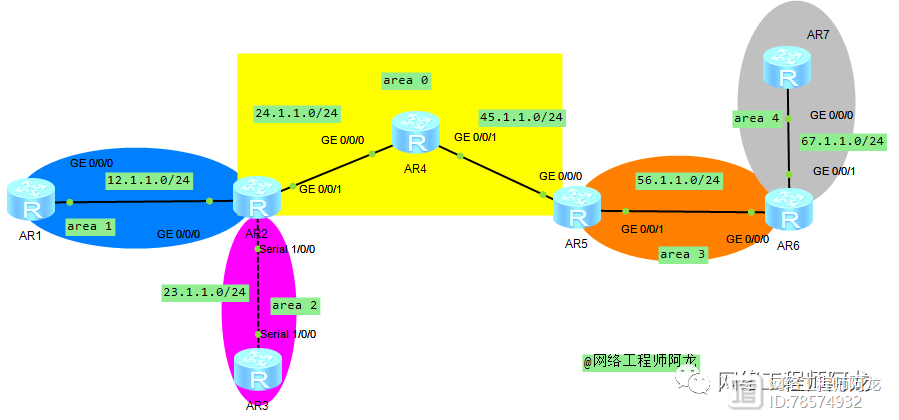

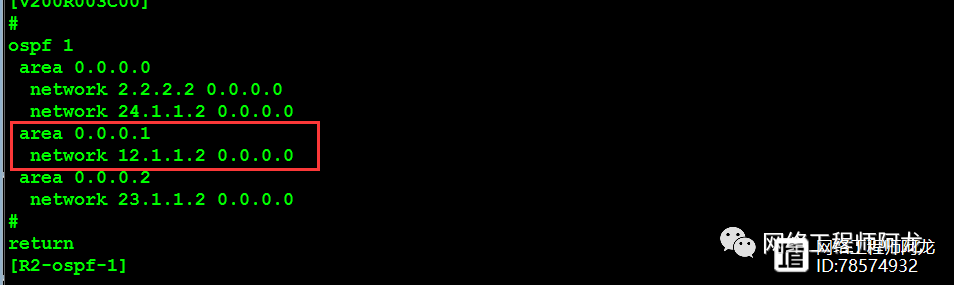


5085
原文链接:关于qBittorrent UI界面卡死的解决方法 - 知乎 (zhihu.com)最近给电脑安了一块无线网卡,然后开打qBittorrent的时候各种卡死。其实在此之前,qBittorrent的界面也出现过或多或少的卡顿,但是不会像最近一样如此卡顿。最开始以为是因为读写磁盘造成的卡顿,但是通过上网查阅,或许卡顿另有原因。打开“选项-高级”,在“网络接口”这一项,它的默认选项是“任意网络接口”,“绑定到的可选IP地址”默认是“所有地址”。这样在打开qBittorrent的时候,它是不知道哪个网卡是有网的,也不管你的电脑有没有IPv6。因此,它会默认使用这些接口。由于这些接口实际上是没有连接到Internet的,因此它收不到数据,阻塞了UI,所以UI就这么卡着,等到超时才恢复。为了解决这个问题,我们只需要将“网络接口”切换到有网络的网卡。对于没有IPv6的电脑,可以将IP地址选择“所有IPv4”地址。不知道2202年了是否还有人使用比特下载这一技术,但是还是希望给刚好遇到问题的人一个解决方案。qBittorrent是一款非常专业的比特下载软件,但是由于技术本身的原因,在异步这一方面似乎还不是很理想,所以才造成了这个问题。软件在安装之后就应该默认给用户一个良好的体验,而不是通过设置来达到这种效果。
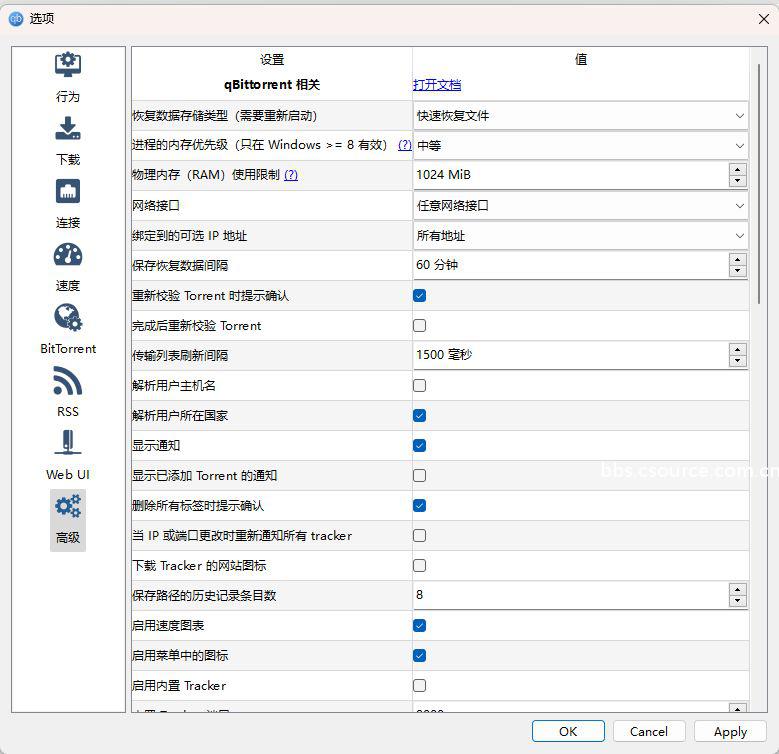
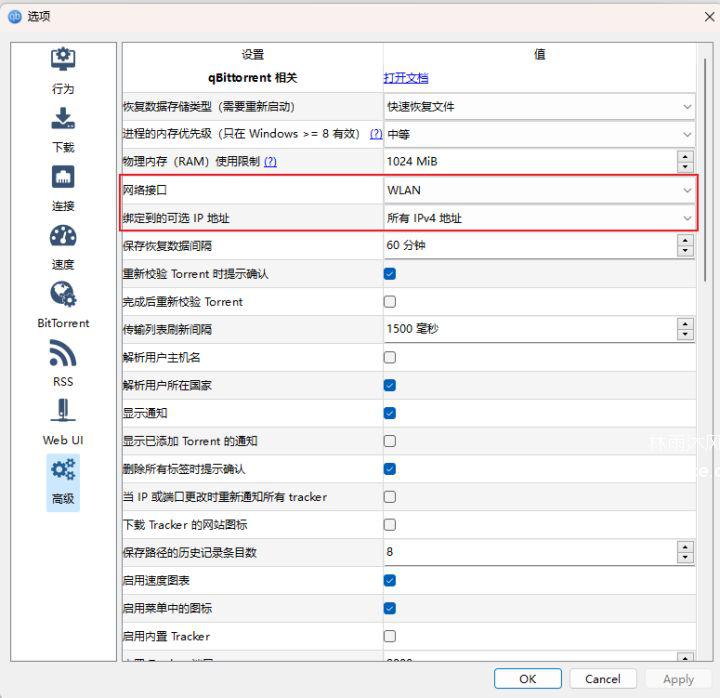

2748
最近闲来无事,看着手头边自己写的程序,突然来了灵感,想起装了360以后,针对于未知的文件后缀,双击运行总能弹出360自己的窗口(如图),遂研究其如何实现,经过查找多方资料,总算 弄明白了到底怎么去实现的 修改前 其实Windows对于未知文件后缀的处理程序都在注册表中的Hkey_Classes_Root\Unknown子项下,也就是说如果我们想要修改Windows系统在我们双击未知文件后缀名的时候打开的程序,只需要修改注册表中的上述子项下的内容即可实现。修改完成后==============================================================================以下是关于修改的相关说明:1.不管是哪个版本的Windows系统,针对于未知文件后缀的打开方式均在Hkey_Classes_Root\Unknown下2.Win7及之前系统,只需要修改Hkey_Classes_Root\Unknown\shell\opendlg\command子项中的默认那一条即可3.Win8及之后的系统则有所不同,首先我们在Hkey_Classes_Root\Unknown\shell\可以看到已经没有opendlg这个子项了,那么我们要怎么去修改呢,其实很简单,只要按照下述步骤,即可成功 1).在shell子项下,我们首先新建一个子项,名称可以自定义,然后在新建的子项下再建立一个command的子项,然后修改右侧的(默认)为我们自己的程序路径 (请注意,如果通过编程来创建,则创建后默认的类型必须为REG_EXPAND_SZ,否则无法生效;如果是手工创建,则可以通过导出例如openas子项下的command,然后修改子项名称来实现 ) 完成后如上图 2).修改shell子项中的(默认)为你当前所创建的子项名称 修改前 修改后 3).现在再双击那些未知后缀的文件,看下是不是就能打开你自己的程序了4.各个系统原始的参数信息Win7及之前系统:%SystemRoot%\system32\rundll32.exe %SystemRoot%\system32\shell32.dll,OpenAs_RunDLL %1
Win8及之后系统:%SystemRoot%\system32\OpenWith.exe -override "%1"
如果使用上述方法修改
Win7只需要将上述内容替换回去即可
Win8及之后系统则一般不需要替换上述内容,只需要将Hkey_Classes_Root\Unknown\shell子项中的(默认)值修改回openas即可
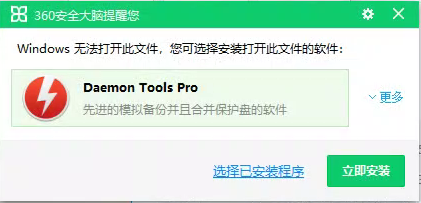
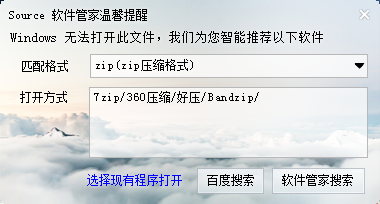
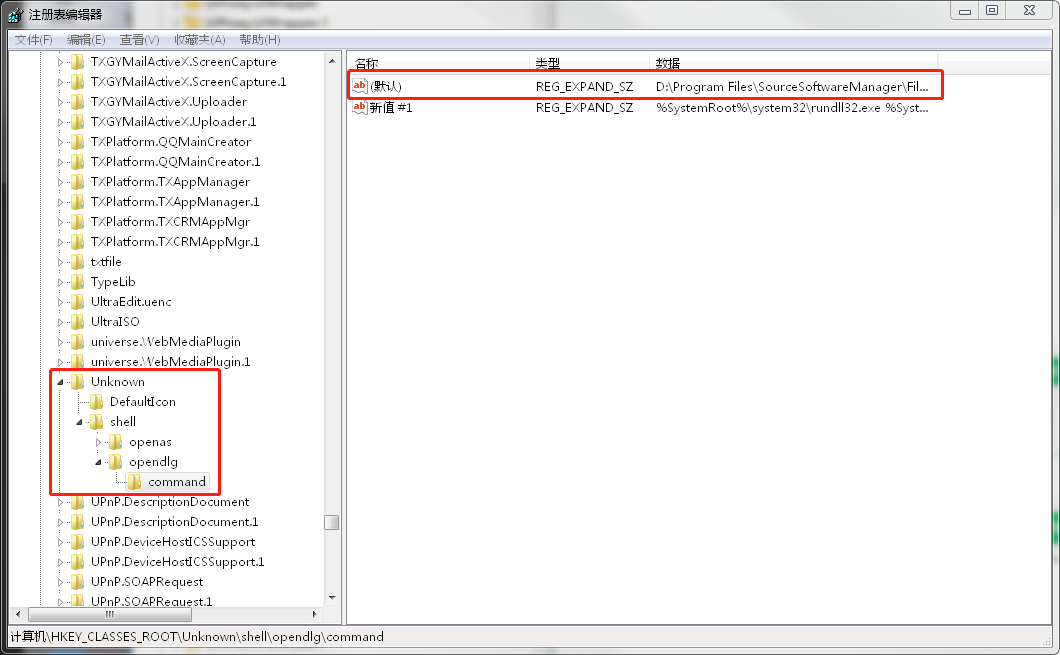
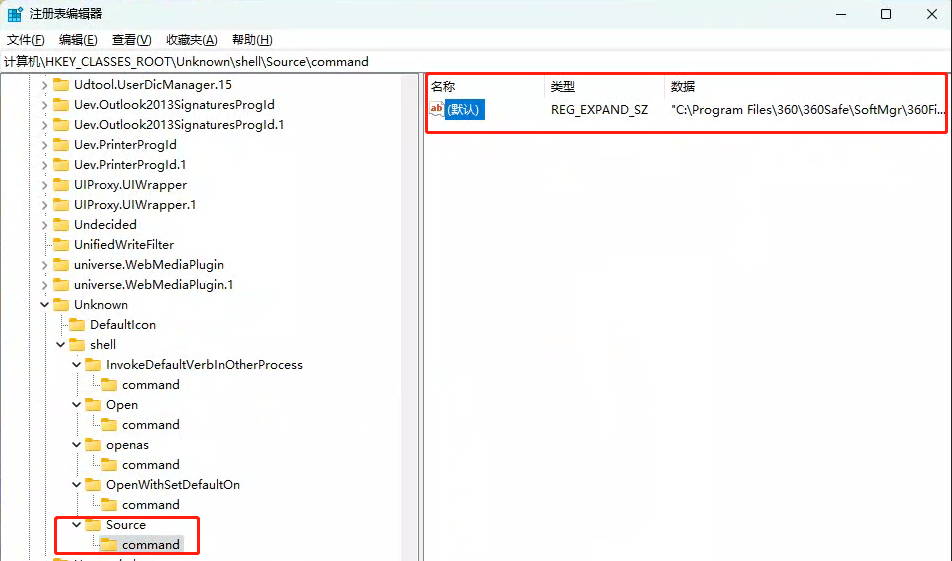

2087
找到*.vmx文件,将以下内容加入进去isolation.tools.getPtrLocation.disable = "TRUE"
isolation.tools.setPtrLocation.disable = "TRUE"
isolation.tools.setVersion.disable = "TRUE"
isolation.tools.getVersion.disable = "TRUE"
monitor_control.disable_directexec = "TRUE"
monitor_control.disable_chksimd = "TRUE"
monitor_control.disable_ntreloc = "TRUE"
monitor_control.disable_selfmod = "TRUE"
monitor_control.disable_reloc = "TRUE"
monitor_control.disable_btinout = "TRUE"
monitor_control.disable_btmemspace = "TRUE"
monitor_control.disable_btpriv = "TRUE"
monitor_control.disable_btseg = "TRUE"
monitor_control.restrict_backdoor = "TRUE"
可有可无 disable_acceleration = "TRUE"

2408
转自:利用WSUS部署更新程序 - 王哥哥哥哥 - 博客园 (cnblogs.com)WSUS概述为了让用户的windows系统与其他microsoft产品能够更安全,更稳定,因此microsoft会不定期在网站上推出最新的更新程序供用户下载与安装,而用户可以通过以下方式来取得这些程序:手动连接microsoft update网站通过windows系统的自动更新功能然而以上两种方式对企业内部来说,都可能会有以下缺点。影响网络效率:如果企业内部每台计算机都自行上网更新,将会增加对外网络的负担。与现有软件相互干扰:如果企业内部使用的软件与更新程序发生冲突,则用户自行下载与安装更新程序可能会影响该软件或更新程序的正常运行。WSUS是一个可以解决上述问题的产品,企业内部可以通过WSUS服务器集中从Microsoft update网站下载更新程序,并且在完成这些更新程序的测试工作,确定对企业内部计算机没有不良影响后,在通过网管审批程序,将程序部署到客户机上。WSUS的系统需求对于基本WSUS架构来说,WSUS服务器与客户端计算机都必须满足适当的条件才能享受WSUS的好处。可以在windows server 2012内通过新增角色的方式来安装WSUS。安装WSUS之前,需要安装以下组件。Microsoft Report Viewer Redistributable 2008:WSUS服务器需要通过他制作各种不同的报告,例如更新程序状态报告,客户端计算机状态报告与同步处理结果报告等。需要到microsoft 官网下载。Net framework 2.0: report viewer需要net framework。注:WSUS服务器的系统分区与安装WSUS的磁盘分区的文件系统都必须是NTFS。WSUS客户端计算机必须支持自动更新功能,Windows 2000 sp4以后的客户端都支持。可以利用WSUS服务器内置的WSUS管理控制台执行WSUS服务器的管理工作,还可以在其他计算机上管理WSUS服务器。不过,需要在这些计算机上安装WSUS控制台,但是这些计算机必须已安装下列组件:Microsoft .NET Framework 2.0或更新版本Microsoft Management Console 3.0或更新版本Micrsoft Report Viewer Redistributable 2008或更新版本WSUS的特性与工作方式利用计算机组部署更新程序如果能够将企业内部客户端计算机适当分组,就可以更容易与明确地将更新程序部署到指定计算机上。系统默认内置2个计算机组,即所有计算机与未分配的计算机,客户端计算机在第一次与WSUS服务器接触时,系统默认会见该计算机加入者2个组内。可以在添加更多的组。可以创建测试计算机组,新的补丁部署到测试计算机组,没有问题在应用到业务计算机组内。WSUS服务器的架构也可以创建更复杂的WSUS服务器架构,也就是创建多台WSUS服务器,并设置让其中一台WSUS服务器从microsoft 网站获取更新程序,但是其他服务器并不直接连接Microsoft网站,而是从上游的组服务器来获取程序,而下游服务器从上游服务器获得更新程序。这种将WSUS服务器通过上下游方式串接在一起的模式有两种"自治模式:上游WSUS服务器会与下游服务器共享更新程序,也就是下游服务器会从上游服务器获取更新程序,但是并不包含更新程序的审批状态,计算机组信息。因此下游服务器必须自行决定是否要审批这些更新程序与自行创建所需的计算机组。副本模式:上游服务器会与下游服务器共享更新程序,更新审批与计算机组信息。下游服务器可以获取上游服务器的数据,所有可以在上游服务器管理的项目都无法在下游服务器自行管理,例如不能自行更改新程序的审批状态等。注意,上述计算机组信息只有计算机组本身而已,并且不包含计算机组的成员,必须自行在下游服务器来管理组成员,而客户端计算机在第一次与下游WSUS服务器接触时,这些计算机会默认被同时加入到所有计算机和未分配计算机组内。可以根据公司网络环境的需求采用上下游WSUS服务器的串接方式。采用上下游WSUS服务器串接架构,还需要考虑到不同语言的更新,例如,如果上游服务器在总部,总部需要简体中文的程序,而下游架设在分公司,分公司需要的语言是英文,虽然总公司需要的语言是简体中文,当必须在中公司的上游服务器选择同事下载中文和英文版的更新程序。连接Microsoft网站的上游服务器必须下载所有下游服务器需要的所有语言的更新程序,否则下游服务器将无法获取所需语言的更新程序。注:这种上下游串联的方式,建议最好不要超过3层(虽然理论上没有层数限制),因为每增加一层,就会增加延迟时间,因而拉长将更新程序传递到每台计算机的时间。选择数据库与存储更新程序的地点可以利用Windows Server 2012的内置数据库或Microsoft SQL Server 2005 sp2来构建数据库。每台WSUS服务器都有自己独立的数据库,这些数据库用来存储以下信息:WSUS服务器的设置信息。描述每一个更新程序的metadata。Metada内包含以下数据:更新程序的属性:例如更新程序的名称,描述,相关的knowledge base文章编号等。适用规则:用来判断更新程序是否适用于某台计算机。安装信息:例如安装时所需的命令行参数。客户端计算机与更新程序之间的关系。然而上述数据库并不会存储更新程序文件本身,必须另外选择更新程序文件的存储地点,有以下两种选择。存储在WSUS服务器的本地硬盘内:此时WSUS服务器会从Microsoft网站下载更新程序,并将其存储到本地硬盘内。此种方式让客户端直接从WSUS服务器获取更新程序,不用到Microsoft网站下载,这样可以节省网络带宽。WSUS服务器的硬盘必须有足够空间来存储更新程序文件,最少要有20g的可用空间。实际需要更多的空间。存储在Microsoft网站上:此时WSUS服务器并不会从Microsoft网站下载更新程序,换句话说,当执行WSUS服务器与Microsoft网站之间的同步工作时,WSUS服务器只会从网站下载更新程度的metadata数据,并不会下载更新程序本身。因此,当你审批客户端可以安装某个更新程序后,客户端是自己连接到网站下载。如果客户端计算机数量不多,或客户端与WSUS服务器之间的连接速度比较慢,但是与网络之间的连接速度较快时,可以选择此选项。延期下载更新程序WSUS允许你延期下载更新程序文件,也就是WSUS服务器会先下载更新程序的metadata,之后再下载更新程序文件。更新程序文件只有在你审批该程序后才会被下载,这种方式可以节省带宽与WSUS服务器的硬盘空间使用量。Microsoft建议你采用延迟下载更新的方式,也就是默认值。使用快速安装文件客户端计算机要安装更新程序时,此计算机内可能已经有该更新文件的旧版本,这个旧文件和新更新之间的差异可能不大。如果客户端能够只下载新版与旧版之间的差异,然后利用将差异合并到旧文件的方式来更新,可以减少从wsus服务器下载的数据量,降低企业内部网络的负担。不过采用这种方式,WSUS服务器从Microsoft网站下载的文件会比较大,因为此文件内必须包含新更新程序和各旧版自己的差异,因此WSUS服务器在下载文件时会占用对外的网络带宽。例如,假如更新程序原始大小100mb,未使用快速安装的情况,此服务器会从microsoft网站下载100mb的文件,客户端也是从服务器下载100mb的数据量。使用快速安装的情况下,此文件变为比较大的200mb(假设)。虽然WSUS服务器必须从microsoft下载的文件大小为200mb,但是客户端从WSUS服务器仅下载30mb的数据量,系统默认未使用快速安装文件。安装WSUS服务器构建WSUS并不需要AD域环境,然而为了利用组策略来充分管理客户端的自动更新设置,建议采用AD域环境。我们将利用下图所示的环境进行说明。安装一台域控DC,WSUS服务器为成员服务器,计算机名为WSUS;另外,图中多台客户端可以为win7,win8等,我们假设他们也都加入域。直接安装report viewer 2012 最新版和clr typer for sql 2012http://www.microsoft.com/zh-cn/download/details.aspx?id=35747http://go.microsoft.com/fwlink/?LinkID=239644&clcid=0x409添加功能需要net framework选择数据库。使用内置数据库,如果要使用SQL数据库,勾选数据库。选择存储位置Web服务器选择默认等到安装完成选择让WSUS服务器与Microsoft Update同步,让服务器直接从Microsoft网站下载更新程序与Metabase等。如果服务器需要通过企业内部的Proxy服务器联网,请在下图输入相关信息。点击开始连接,以便从Windows Update网站取得更新程序相关信息。选择下载语言选择需要下在的更新产品。默认系统会选择office和windows的更新,由于是实验环境就少选点选择下载所需类型选择手动或自动同步。选择自动同步,需要设置第一次同步的时间与每天同步的次数。执行第一次同步工作可以查看当前同步进度。如果要手动同步,选择同步选择中的立即同步如果要将手动同步改成自动同步,需要设置同步计划。前面安装的所有设置,都可以通过选项界面进行更改。在同步尚未完成之前,无法存储更改的设置,需要等待同步完成后更改设置。设置客户端的自动更新我们要让客户端计算机能够通过WSUS服务器下载更新程序,而这个设置可以通过以下两种方法来完成。组策略:在AD域环境下,可以通过组策略进行设置。本地计算机策略:如果没有AD域环境,或客户端计算机未加入域,则可以通过本地计算机策略进行设置。我们利用组策略来进行说明。在域中创建一个GPO,WSUS策略,然后通过这个GPO来设置域内的所有客户端计算机的自动更新配置。新建组策略展开计算机配置-策略-管理模板-windows组件。选择启用配置自动更新。通知下载并通知安装:在下载更新程序前会通知已登录的系统管理员,由他自行决定是否现在下载;下载完成后和准备安装前也会通知系统管理员,然后由他自行决定是否现在安装。自动下载并通知安装:自动下载更新程序,下载完成后和准备安装前会通知已登录的系统管理员,然后由他自行决定是否现在安装。自动下载并计划安装:自动下载更新程序,并且会在指定的时间自动安装。需要指定安装时间。允许本地管理员选择设置:此选项让在客户端的本地管理员可以通过控制面板自行选择更新方式。选择指定intranet Microsoft更新服务位置,然后指定让客户端从wsus服务器获取更新程序,同时也设置让客户端将更新结果报告给WSUS服务器,这两处请输入http://wsus:8530。设置完成后,必须等域内的客户端应用这个策略才能有效,而客户端计算机默认每隔90-120分钟应用一次。到客户端计算机上执行gpupdate/force命令。应用完成后,还必须等客户机与wsus服务器接触后,在wsus管理控制台才能看到这些客户机。不过需要等待20分钟才会主动联系WSUS服务器。在客户机上执行wuauclt/detectnow 命令。审批更新程序在wsus管理界面可以看到所有客户端机器,如果还有机器仍为显示,可以想到这些计算机上执行组策略刷新命令。注:如果客户端有新的更新状态可报告,而你希望立即报告,请到客户端计算机上执行wuauclt/reportnow.创建新计算机组为了便于利用WSUS管理控制台来部署客户端计算机所需的更新程序,建议将计算机进行分组。例如要创建一个名为业务部计算机的组,并将隶属于业务部的计算机移动到此组内。选择添加计算机组。将隶属于改组的计算机从未分配的计算机组移动到刚刚创建的业务部计算机组中。审批更新程序的安装WSUS下载的所有更新程序都要经过审批后,客户端计算机才可以安装此更新程序,此处假设要审批某个安全更新,以便让业务组计算机安装此更新。由于WSUS默认会延迟下载更新程序,也就是WSUS服务器与Microsoft Update同步时仅会下载更新程序的metadata。当我们审批更新程序后,更新程序才会下载。由于我们刚审批上述更新,WSUS服务器正要开始下载此更新,必须等下载完成后,客户端计算机才可以开始安装此更新。下图,审批栏目出现了安装1/3字样,表示当前有3个计算机组,只有其中一个组已经被审批安装此更新。客户端默认每隔17.6-22小时才会连接服务器检查是否有更新程序下载,可利用wuauclt/detectnow来手动检查。检查到后根据组策略的设置来进行更新。客户端可以通过组策略自动更新检测频率来更新检查时间。如果希望客户端计算机能够早一点自动检测,可以修改此值。只要客户端检查到可用下载,会自动右下角提示有更新。拒绝更新程序单击某个程序右侧的拒绝,则系统将解除其审批,同时在WSUS数据库内与此更新有关的报告数据都将删除,还有在此界面上也看不到此更新程序。如果要看到被拒绝的更新程序,请到审批处选择已拒绝后单击重新整理。自动审批更新程序可以设置当WSUS服务器与Windows Update同步时,自动审批下载的更新程序。例如,如果希望所有下载的安全更新与重要更新都能够自动审批给所有计算机:单击选项中的自动审批,在前景图中勾选默认的自动审批规则。如果还要将此规则应用到已经同步的更新程序,请单击允许规则。单击高级标签后,还可以更改以下设置。WSUS更新:可以用来设置是否要让WSUS产品本身的更新程序自动被审批。更新修订自动审批已审批的更新的修订:如果已审批的更新程序未来有修订版,则自动审批此修订版本的更新程序。当新修订导致更新过去时自动拒绝更新:当未来有新修订版本出现,而使得旧版本过期时,则自动拒绝这个过期的旧更新程序。自动更新的组策略设置本站介绍更多的关于自动更新的组策略,以便进一步管理客户端计算机与WSUS服务器之间的通信方式。通过另外创建GPO的方式进行配置,尽量不要通过内置的Defult Domain Policy GPO进行设置。配置自动更新此策略用来配置客户端下载与安装更新的方式。指定Intranet Microsoft更新服务位置用来指定让客户端计算机从WSUS服务器获取更新程序。自动更新频率用来设置客户端多久与服务器连接,检查是否有新更新程序。允许立即安装自动更新当更新程序下载完成并且准备好安装时,会根据配置自动更新的策略来决定何时更新。启用此策略后,某些新程序会立刻安装。这些更新是指那些即不会中断Windows服务,也不会重新启动Windows系统的更新程序。重新计划自动更新计划的安装如果通过计划制定某个时间点来执行安装更新程序,但是时间到达时,客户端计算机却没有开机。此策略用来设置客户端计算机重新开机后,需要等多少时间后开始安装更新。允许客户端目标设置应用此设置的所有计算机会自动加入指定的计算机组内,不需要管理员手动加入。下图,所有计算机会自动加入业务组计算机。允许来自Intranet Microsoft更新服务位置的签名更新如果此策略启用,客户计算机就可以从WSUS服务器下载由第三方开发和签名的更新程序;如果未启用,客户端只能下载Microsoft签名的更新程序。删除到Windows更新的链接和访问虽然WSUS客户端可以通过WSUS服务器来进行更新,但是系统本地管理依然可以通过开始菜单的windows更新来私自连接Microsoft Update网站。为了减少这种情况发生,建议通过此策略将客户计算机的windows update链接删除。完成后开始菜单的连接不会显示,控制面板的更新检查更新也会失效。用户配置-策略-管理模板-开始菜单和任务栏关闭对所有Windows更新功能的访问如果启用此策略,则会禁止客户端访问Microsoft更新网站,例如客户端通过开始菜单的Windows更新链接无法访问Windows Update网站,直接在浏览器里输入windows update网页也无法访问,不过客户机依然可以通过WSUS来获取。计算机配置-策略-管理模板-系统-internet通信管理-internet通信设置